
Turinys:
- Autorius John Day [email protected].
- Public 2024-01-30 10:45.
- Paskutinį kartą keistas 2025-01-23 14:58.

Temperatūros stebėjimo sistema suteikia vertingų įžvalgų tiek komercinėje, tiek pramoninėje aplinkoje, siekiant sumažinti neefektyvumą arba išlaikyti produktų kokybę ir kokybę. Kas būtų, jei pasakyčiau, kad namuose galite stebėti savo paties pastatyto vyno rūsio ar šeimos akvariumo temperatūrą naudodami tą patį prietaisą. Be to, kas būtų, jei pasakyčiau, kad tą patį prietaisą galima naudoti ir jūsų gamykloje stebėti skysčių oro ir skysčių temperatūrą? Mūsų pasaulio kūrėjai tai padarė įmanoma ir šis vadovas yra skirtas padėti jums pradėti savo iniciatyvas namuose ar parduotuvėje.
Šis vadovas bus jūsų pamoka apie paprastą „pasidaryk pats“temperatūros stebėjimo sistemą, kuri taip pat yra atspari įkrovimui. Naudodami „Raspberry Pi“ir „Ubidots“parodysime, kaip prijungti „Pi“ir realiuoju laiku rodyti savo temperatūros sistemos metriką. Naudodami „Ubidots“, taip pat galite kurti el. Laiškus ar SMS įvykius, kad užtikrintumėte, jog jūsų „kintamasis“(šiuo atveju temperatūra) neviršija nustatytų ribų, kurias nustatėte, kad užtikrintumėte sistemos sąlygų kokybę ir efektyvumą.
Šiam projektui mes naudosime 1 laidų laidinę ir vandeniui atsparią DS18B20 jutiklio versiją. Kas yra 1 laidas? Tai ryšio protokolas, kuris palengvina jūsų IoT jutiklių prijungimą, sujungiant visus kabelius į vieną laidą (… iš tikrųjų tai yra trys, du yra įžeminimo ir maitinimo jungtys energijai, trečiasis yra 1 laidas duomenims perduoti).
SVARBI PASTABA: 1 laido temperatūros jutiklis parduodamas skirtingomis versijomis; vienas su rezistoriumi, integruotu į jutiklį, o kitas be. Pirkdami ar nustatydami aparatūrą, prieš pereidami toliau šioje pamokoje, įsitikinkite, kad jūsų įrenginiai ir jutikliai yra suderinami.
1 žingsnis: Reikalavimai
- „Raspberry Pi 3“modelis (jau sukonfigūruotas)
- „OneWire“temperatūros jutiklis - DS18B20
- „Ubidots“paskyra arba STEM licencija
2 žingsnis: laidų sąranka

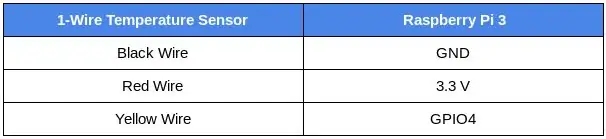
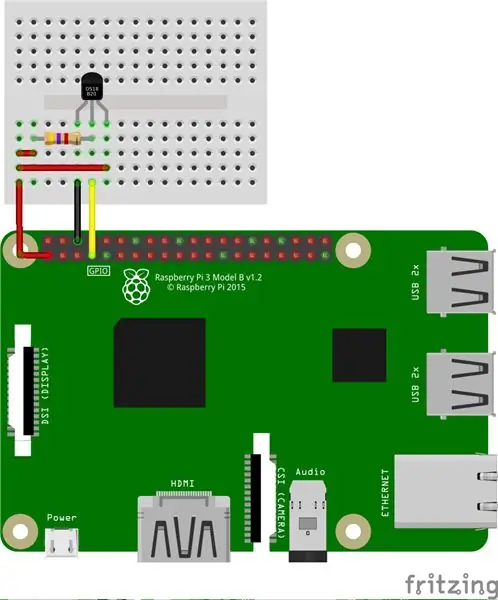
Kaip minėta anksčiau, „OneWire“temperatūros jutiklis parduodamas su skirtingomis versijomis, kuriose yra rezistorių. Šioje pamokoje iliustruosime abi versijas - su rezistoriumi ir be jo. Nesvarbu, kurią sistemą pasirinksite, būtinai dar kartą patikrinkite, ar visos jungtys yra tinkamai pagrįstos žemiau pateiktomis diagramomis ir nuotraukomis.
Su integruotu rezistoriumi - su giraitės jungtimi
Sekite aukščiau esančią lentelę ir paveikslėlį, kad tinkamai prijungtumėte „OneWire“temperatūros jutiklį su rezistoriumi.
PATARIMAS: „Arduberry“yra nauja „Kickstarter“kampanija, kuri suteikia paprastą ir nebrangų būdą atnešti „Arduino“skydus į „Raspberry Pi“. Šis neįtikėtinas pasirinkimas yra paprastas būdas pradėti prijungti giraitės jutiklius naudojant „Arduino Grove“skydą. Norėdami gauti daugiau informacijos apie tai, žiūrėkite kempingą:)
Be integruoto rezistoriaus- be giraitės jungties
Šios sąrankos rezistorius naudojamas kaip traukinys duomenų linijai ir turi būti prijungtas tarp duomenų laido ir maitinimo laido. Tai užtikrina, kad duomenų linija yra apibrėžto loginio lygio, ir apriboja elektros triukšmo trikdžius, jei mūsų smeigtukas liko plaukti.
Naudokite 4,7 kΩ (arba 10 kΩ) rezistorių ir vadovaukitės aukščiau pateikta schema, kad prijungtumėte teisingai. Atkreipkite dėmesį, kad „Raspberry Pi“prijungti kaiščiai yra tie patys, kurie naudojami lentelėje.
3 žingsnis: jutiklio sąranka
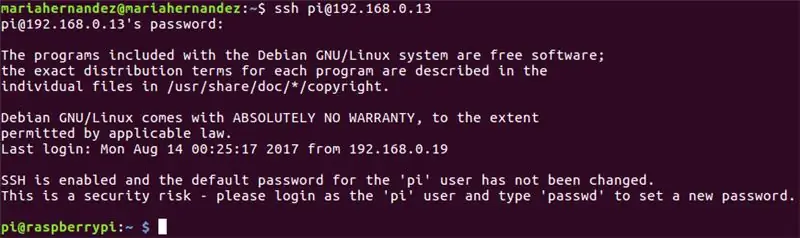
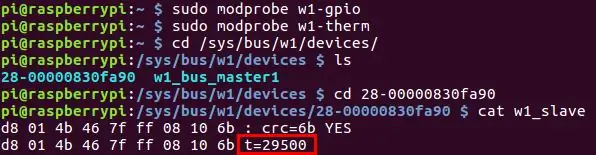
1. Kai „Raspberry Pi“prijungtas prie interneto, patikrinkite IP adresą, priskirtą prieigai prie plokštės, naudodami ssh kompiuterio terminale:
ssh pi@{IP_Address_assigned}
Jei dar nesukonfigūravote „Raspberry Pi“kredencialų, atminkite, kad turėsite naudoti numatytuosius kredencialus:
- vartotojo vardas: pi
- slaptažodis: avietė
Kai jūsų pi yra sukonfigūruotas ir prijungtas teisingai, jūsų terminalo vartotojas bus įtrauktas į sąrašą: pi@raspberrypi
2. Dabar atnaujinkime kai kuriuos paketus ir įdiekime „pip“, „Python“paketų tvarkyklę. Nukopijuokite ir įklijuokite žemiau esančias komandas į savo terminalą ir paspauskite „Enter“po kiekvieno, kad paleistumėte komandas.
sudo apt-get update> sudo apt-get upgrade
sudo apt-get install python-pip python-dev build-essential
3. Tada įdiekite užklausų biblioteką, kuri yra populiari „Python“biblioteka, supaprastinanti HTTP užklausų pateikimą. Nukopijuokite ir įklijuokite žemiau esančias komandas į savo terminalą ir paspauskite „Enter“, paleiskite komandą.
$ pip diegimo užklausos
4. „Raspberry Pi“turi daugybę sąsajų tvarkyklių. Šiuo atveju, norėdami įkelti 1 laido jutiklio tvarkyklę į GPIO kaiščius, turime naudoti šias dvi tvarkykles. Todėl šios tvarkyklės saugomos kaip įkeliami moduliai, o komanda modprobe naudojama prireikus paleisti jas į „Linux“branduolį.
Vykdykite žemiau pateiktas komandas:
$ sudo modprobe w1-gpio> $ sudo modprobe w1-therm
5. Dabar turime pakeisti katalogą į 1 laido įrenginių aplanką ir išvardyti įrenginius, kad įsitikintume, jog mūsų jutiklis tinkamai įkrautas. Nukopijuokite ir įklijuokite žemiau esančias komandas į savo terminalą ir paspauskite „Enter“po kiekvieno, kad paleistumėte komandas.
$ cd/sys/bus/w1/devices/> $ ls
Šiuo metu jutiklis jau buvo surinktas ir prijungtas ir turėtų būti nurodytas kaip skaičių ir raidžių serija. Mūsų atveju įrenginys užregistruotas kaip 28-00000830fa90, tačiau jūsų atvejis bus kitokia raidžių ir skaičių serija, todėl pakeiskite mūsų serijos numerį savo ir paleiskite komandą.
$ cd 28-00000830fa90
Jutiklis periodiškai rašo į failą w1_slave, norėdamas perskaityti jūsų temperatūros jutiklį, paleiskite toliau pateiktą komandą:
$ katė w1_slave
Ši komanda parodys dvi teksto eilutes, o išvestis t = parodys temperatūrą Celsijaus laipsniais. Atkreipkite dėmesį, kad po pirmųjų dviejų skaitmenų turi būti dedamas kablelis (tai pateikiama galutiniame kode- nesijaudinkite); Pavyzdžiui, temperatūra, kurią gavome, yra 29 500 laipsnių Celsijaus.
Dabar, kai galite nuskaityti temperatūros rodmenis, laikas juos paskelbti „Ubidots“!
4 veiksmas: duomenų siuntimas į „Ubidots“vizualizavimui
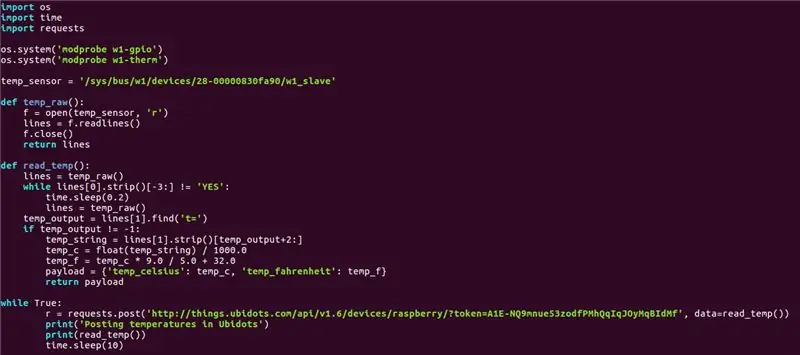
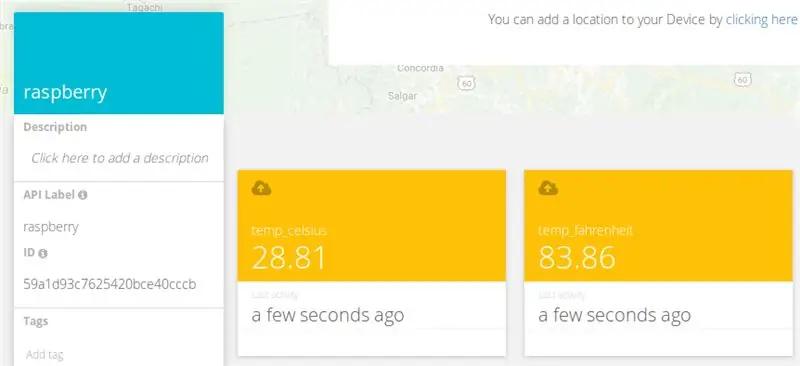
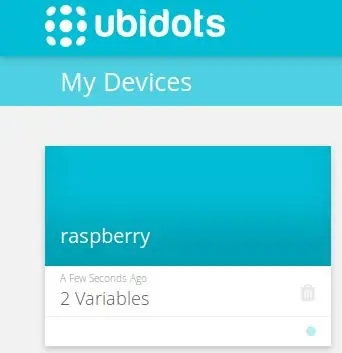
Dabar atėjo laikas koduoti!:) Sukurkite ir paleiskite „Python“scenarijų savo kompiuterio terminale:
$ nano onewire_temp_ubidots.py
Tada įklijuokite ir išsaugokite šį kodą savo terminale: Paspauskite čia, kad gautumėte kodą
Būtinai pakeiskite serijos numerį 28-00000830fa90 į savo, o užklausos URL priskirkite „Ubidots“paskyros prieigos raktą. Jei nežinote, kaip gauti „Ubidots“prieigos raktą, pagalbos ieškokite toliau pateiktame straipsnyje:
Raskite savo TOKEN iš savo „Ubidots“paskyros
Dabar išbandykime scenarijų. Įklijuokite ir paleiskite žemiau esantį scenarijų kompiuterio terminale.
python onewire_temp_ubidots.py
Jei jis veikia tinkamai, „Ubidots“paskyroje pamatysite naują įrenginį su dviem kintamaisiais: temp_celsius ir temp_fahrenheit
5 veiksmas: pasirenkami veiksmai: pervardykite įrenginį ir kintamuosius
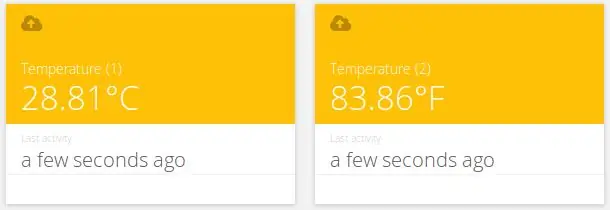
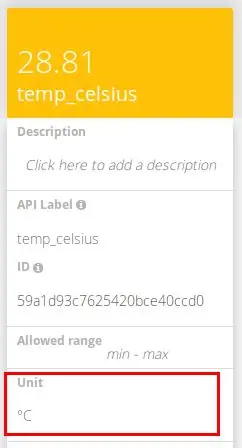
Sukurtų kintamųjų pavadinimai sutampa su API etiketėmis, kurios yra API naudojami ID. Tai nereiškia, kad jų pavadinimų negalima pakeisti, todėl rekomenduojama pakeisti įrenginių ir kintamųjų pavadinimus, kad jie būtų draugiškesni jūsų nomenklatūrai. Norėdami sužinoti, kaip pervardyti kintamųjų pavadinimus, žr.
Kaip koreguoti įrenginio pavadinimą ir kintamojo pavadinimą
Taip pat galite pridėti ir koreguoti kiekvieno kintamojo vienetus iš parinkčių sąrašo.
Kaip matote aukščiau, kiekvienam kintamajam priskyrėme skirtingus vienetus ir taip pat priskyrėme draugiškesnius pavadinimus, kad jie atitiktų mūsų projektų nomenklatūrą. Tai labai rekomenduojama vartotojams, norintiems įdiegti 100 ar įrenginių.
6 veiksmas: įvykių sąranka
Įvykis (arba įspėjimas) yra bet koks veiksmas, suaktyvinamas, kai duomenys atitinka ar viršija projektavimo taisyklę. Pavyzdžiui, el. Laišką ar SMS žinutę galima išsiųsti bet kuriuo metu, kai jutiklis nustoja siųsti duomenis arba temperatūra viršija maksimalią ar mažiausią ribą.
Norėdami sukurti įvykį, skaitykite žemiau esantį straipsnį:
Įvykiai: teksto pranešimų įvykio kūrimas (SMS, el. Paštas ir telegrama)
7 žingsnis: rezultatas
Vos per kelias minutes sukūrėte paprastą „pasidaryk pats“temperatūros stebėjimo sistemą. Dabar padėkite savo jutiklius ten, kur reikia, ir pradėkite sekti temperatūrą iš savo prietaiso jau šiandien!
Laimingas įsilaužimas:)
Rekomenduojamas:
„Pasidaryk pats“makro objektyvas su AF (kitoks nei visi kiti „pasidaryk pats“makro objektyvai): 4 žingsniai (su nuotraukomis)

„Pasidaryk pats“makro objektyvas su AF (kitoks nei visi kiti „pasidaryk pats“makro objektyvai): mačiau daug žmonių, gaminančių makro objektyvus su standartiniu rinkiniu (paprastai 18–55 mm). Dauguma jų yra objektyvas, tiesiog prilipęs prie fotoaparato atgal arba nuimtas priekinis elementas. Abi šios galimybės turi neigiamų pusių. Objektyvui pritvirtinti
Naminis „Peltier“aušintuvas / šaldytuvas su temperatūros reguliatoriumi „pasidaryk pats“: 6 žingsniai (su nuotraukomis)

Naminis „Peltier“aušintuvas / šaldytuvas su temperatūros valdikliu „pasidaryk pats“: kaip pasidaryti naminį termoelektrinį „Peltier“aušintuvą / mini šaldytuvą „pasidaryk pats“su temperatūros reguliatoriumi W1209. Šis TEC1-12706 modulis ir „Peltier“efektas yra puikus „pasidaryk pats“aušintuvas! Ši pamoka yra nuosekli pamoka, kurioje parodoma, kaip padaryti
„Pasidaryk pats“temperatūros valdoma kamerų dėžutė su „Peltier TEC“moduliu: 4 žingsniai (su nuotraukomis)

„Pasidaryk pats“temperatūros valdoma kamerų dėžutė su „Peltier TEC“moduliu: surinkau temperatūros valdomą kamerų dėžutę, skirtą mažoms elektroninėms plokštėms išbandyti. Šioje pamokoje aš pasidalinau savo projektu, įskaitant šaltinio failus ir nuorodą į „Gerbers“failus, kad padarytumėte PCB. Aš naudojau tik pigias, dažniausiai prieinamas medžiagas
„Arduino“pagrindu sukurtas „pasidaryk pats“žaidimų valdiklis - „Arduino PS2“žaidimų valdiklis - Žaidimas „Tekken“naudojant „pasidaryk pats“„Arduino“žaidimų pultą: 7 žingsniai

„Arduino“pagrindu sukurtas „pasidaryk pats“žaidimų valdiklis | „Arduino PS2“žaidimų valdiklis | Žaidimas „Tekken“naudojant „pasidaryk pats“„Arduino Gamepad“: Sveiki, vaikinai, žaisti žaidimus visada smagu, tačiau žaisti su savo „pasidaryk pats“žaidimo valdikliu yra smagiau. Taigi, mes padarysime žaidimų valdiklį naudodami „arduino pro micro“šioje instrukcijoje
Kaip pasidaryti pasirinktinį „pasidaryk pats“temperatūros matuoklį naudojant juostinę diagramą ir „Atmega328p“: 3 žingsniai (su nuotraukomis)

Kaip pasidaryti pasirinktinį „pasidaryk pats“temperatūros matuoklį naudojant juostinę diagramą ir „Atmega328p“: šiame įraše parodysiu, kaip pasidaryti temperatūros matuoklį naudojant juostinę diagramą & Atmega328p. Įraše bus visa informacija, pvz., Grandinės schema, PCB gamyba, kodavimas, surinkimas & Testavimas. Aš taip pat įtraukiau vaizdo įrašą, kuriame yra visa
